5 Melhor MPEG4 Player para Mac Apps em 2025
Por Santos • 2025-10-23 18:45:16 • Soluções comprovadas
Encontrar o melhor media player para Mac pode soar fácil no papel até você iniciar sua pesquisa. Isso porque a maioria das plataformas de SO, incluindo macOS, vêm com jogadores de mídia nativos. No entanto, essas ferramentas podem ter recursos limitados, como não suportar alguns formatos de arquivo de vídeo e resoluções 4K ou 8K. Por causa dessas razões simples, mas complicadas, decidi fazer o trabalho de campo para você encontrar o melhor jogador MPEG4 para Mac em 2022.
- Parte 1. O que é um arquivo MPEG-4
- Parte 2. 4 maneiras eficazes de reproduzir arquivos MPEG-4
- Parte 3. Melhor jogador MPEG-4 para Mac: Wondershare MPEG-4 Player e Conversor
Parte 1. O que é um arquivo MPEG-4?
Então, o que sabemos sobre vídeos MPEG-4 até agora? Bastante. MPEG-4 é um novo padrão de compactação de vídeo/áudio introduzido pelo MPEG Group. Este formato de contêiner foi projetado para oferecer vídeos de qualidade de DVD (MPEG-2) com tamanhos de arquivo menores e taxas de dados mais baixas. Além disso, por ser um formato de contêiner, o MPEG-4 pode conter fluxos de vídeo, áudio e legendas. Vídeos MPEG-4. Você pode encontrar áudios MPEG-4 no formato M4A. Você também pode encontrar vídeos MPEG-4 em formatos AVI ou MKV.
Parte 2. 4 4 maneiras eficazes de reproduzir arquivos MPEG-4
Se você quiser desfrutar de seus vídeos e áudios MPEG-4 sem falhas, você deve encontrar o melhor mpeg4 player para Mac primeiro. Dito isso, abaixo estão algumas quatro escolhas comuns para você. Tome nota que alguns desses aplicativos também são compatíveis com o Windows, também.
1. MPlayerX
MPlayerX é um reprodução multimídia de código aberto gratuito para Mac. Com esta ferramenta, você deve abrir praticamente qualquer formato de arquivo de áudio/vídeo em seu Mac. O design usa uma abordagem minimalista, tornando o MPlayerX a ferramenta perfeita para profissionais e iniciantes. Ele também oferece vários controles de reprodução e hotkeys para tornar sua experiência uma brisa. Além disso, você pode editar aspectos de vídeo, como proporção, manipular velocidade, adicionar legendas, ajustar volume e assim por diante. Mas ao contrário de outros aplicativos populares como o VLC, este programa não tem suporte para lista de reprodução.
Prós:
- Suporta a maioria dos formatos de arquivos de vídeo/áudio.
- Interface Simples.
- Excelentes ferramentas de manipulação de arquivos.
Contras:
- Sem suporte para lista de reprodução.

2. 5KPlayer
5KPlayer é, sem dúvida, um reprodução de mídia digital completa para desktops. Como o nome sugere, este app suporta todos os codecs de vídeo e qualidades, incluindo vídeos 4K e 8K MPEG-4 sem soluços. Ele também vem com um downloader de vídeo para assistir vídeos de Vimeo, Dailymotion, YouTube, para citar alguns. Surpreendentemente, ele tem um suporte de espelhamento AirPlay embutido para dispositivos Apple de streaming para e para cá.
Prós:
- Suporte de vídeo 8K e 4K.
- Poderoso downloader de vídeo.
- Suporte de espelhamento do AirPlay embutido.
Contras:
- Falha às vezes.
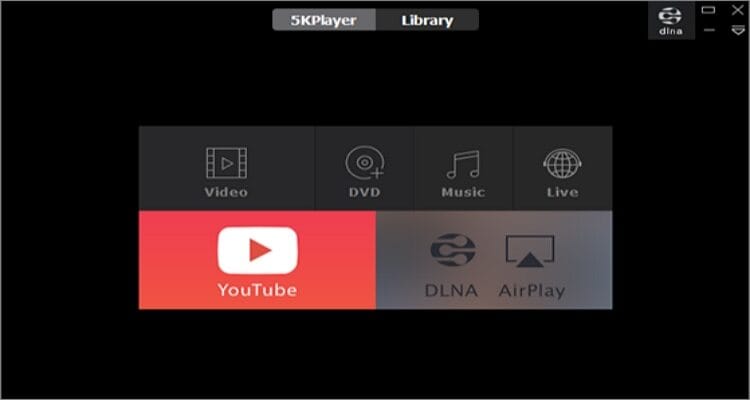
3. Elmedia
URL: https://apps.apple.com/app/elmedia-universal-video-player/id937759555?mt=12
Se você ainda não está satisfeito com as duas primeiras opções, experimente Elmedia Player para Mac. Este leitor de mídia leve é super-duper simples de usar e fornece excelente suporte para vídeos 8K e 4K. Você pode reproduzir a maioria dos formatos de áudio/vídeo como MP3, MP4, M4A, MOV e muito mais. Além disso, você pode baixar diretamente vídeos online com a versão Pro.
Prós:
- Suporte 8K e 4K.
- Fácil de navegar UI.
- Transmita conteúdo local para uma smart TV.
Contras:
- Sem função de lista de reprodução.
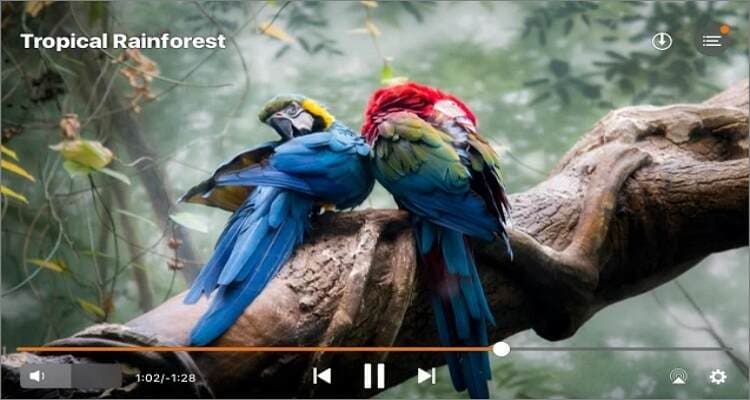
4. VLC Media Player
Você provavelmente não precisa de nenhuma introdução a este famoso reprodução multimídia para Mac e Windows. Com o VLC, você pode abrir praticamente qualquer formato de arquivo de mídia de áudio/vídeo. Você também pode abrir VCD, DVD, Blu-ray e transmitir conteúdo on-line. Ele pode reproduzir a maioria dos codecs, incluindo MPEG-4, MPEG-2, MPEG-1, DivX, etc. No entanto, a interface do usuário está um pouco desatualizada. Mas isso à parte, é sem dúvida o melhor jogador multimídia gratuito que você pode obter.
Prós:
- Suporta todos os codecs de vídeo e formatos.
- Simples de usar.
- Transmita canais de TV terrestres digitais.
Contras:
- Sem suporte 8K/4K.
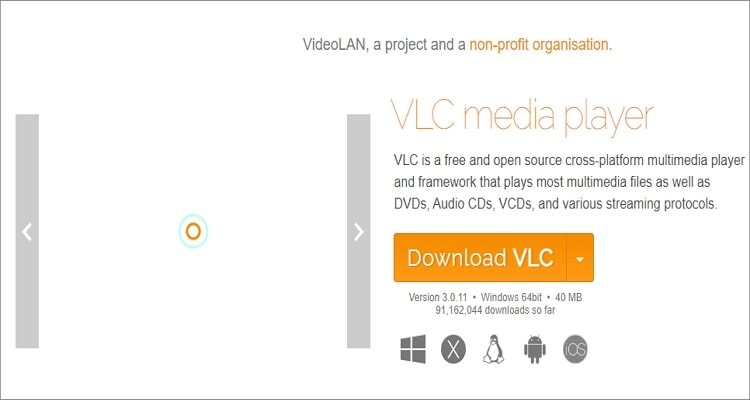
Parte 3. Melhor jogador MPEG-4 para Mac: Wondershare MPEG-4 Player e Conversor
Wondershare UniConverter é sem dúvida o melhor jogador multimídia desta lista. É absolutamente gratuito e suporta qualidades de vídeo como 8K, 4K e HD. Ele também suporta codecs como MPEG, MPEG-2, MPEG-4, DivX, etc. Quando se trata de formatos de vídeo/áudio, wondershare UniConverter é compatível com mais de 1000 opções como MP4, VOB, MTS, FLAC, etc. Além disso, você pode editar vídeos cortando, cortando, mesclando, convertendo e muito mais.
Wondershare UniConverter - Tudo-Em-Um Video Converter
-
Ele oferece um player de filme gratuito para Mac para jogar UHD 4K/8K/1080p/720p.
-
Melhor editor de vídeo gratuito para Mac para cortar, girar, cortar, converter, adicionar legendas e muito mais.
-
Baixe vídeos de mais de 1.000 sites populares colando URLs.
-
Caixa de ferramentas com funções adicionais como Screen Recorder, CONVERSOR VR, CRIADOR GIF, Fixação de Metadados de Mídia e muito mais.
-
So suportado: Windows 11/10/8/7, macOS 10.11 ou posterior.
Abaixo estão os passos de como reproduzir vídeos MPEG-4 no Mac com Wondershare UniConverter:
Passo 1 Abra o player de vídeo.
Em primeiro lugar, instale e execute wondershare UniConverter e, em seguida, clique na guia Converter Depois disso, arraste e solte seus arquivos de vídeo ou clique no botão Adicionar para abrir seu armazenamento local. Você pode adicionar vários arquivos se quiser.
![]()
Passo 2 Reprodução de vídeo.
Simples! Basta clicar em sua miniatura de vídeo para abri-la. Você verá vários controles de reprodução para ajustar o tamanho da janela, o volume, ativar/desativar a legenda e tirar instantâneos na janela do media player. Desfrutar!
![]()
Passo 3 Converta seu vídeo.
Se você quiser alterar seu formato de vídeo, wondershare UniConverter permite que você faça isso também. Basta abrir o menu Formato de Saída e selecionar um formato de destino na guia Vídeo. Você também pode escolher uma nova resolução de vídeo.
![]()
Passo 4 Guarde seu vídeo.
Vá para o Local de Arquivo e escolha um caminho de destino para o seu novo vídeo. Por fim, toque no botão Iniciar Tudo para salvar seu vídeo. Wondershare UniConverter converterá seu arquivo de vídeo em segundos.
![]()
Conclusão
Este é o melhor jogador mpeg4 para Mac em 2022. Embora cada um tenha suas vantagens, recomendo fortemente wondershare UniConverter. Não só oferece uma plataforma simples, como também suporta todos os codecs de áudio/vídeo. E o melhor de tudo, oferece excelentes recursos de edição de vídeo.
A sua caixa de ferramentas completa
 Batch convert MOV to MP4, AVI, 3GP and vice versa easily.
Batch convert MOV to MP4, AVI, 3GP and vice versa easily. 


Santos
staff Editor